Hoe u geen geluid kunt oplossen bij het eenvoudig afspelen van video's op de iPhone
Je bent waarschijnlijk hier omdat je waarschijnlijk problemen ondervindt bij het herstellen van het geluid van je iPhone-video's. De "iPhone-video geen geluidHet probleem is alarmerend, vooral voor degenen die hoge verwachtingen hebben van het apparaat en sterk afhankelijk zijn van video's voor entertainment, documentatie en educatie. Gelukkig is dit artikel bedoeld om dit probleem op te lossen. De afwezigheid van geluid in uw video's kan worden opgelost, vergelijkbaar met veel problemen met elektronische apparaten. Daarom zullen we in dit bericht de redenen achter deze fout op iPhone-video's onderzoeken en je door praktische methoden als oplossingen leiden. Verwacht het beste bij het herstellen van uw videogeluiden terwijl u alle onderstaande informatie leest.
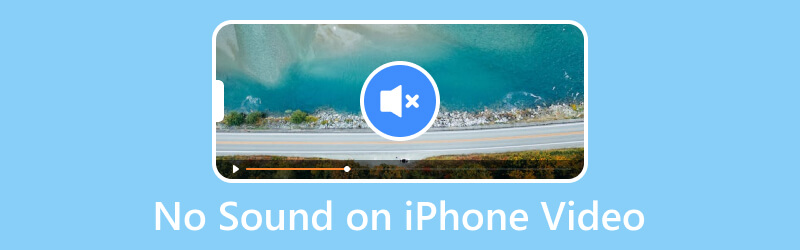
PAGINA INHOUD
Deel 1. Waarom is er geen geluid op de iPhone-video
Je was waarschijnlijk een van degenen die vroeg waarom mijn video geen geluid had op mijn iPhone. Verschillende redenen veroorzaken dit relevante probleem. Laten we dus, voordat we specifieke oplossingen bedenken, eerst de oorzaak van het probleem identificeren. Als uw iPhone tijdens normaal gebruik audio produceert, maar geen geluid in video's afspeelt, heeft dit waarschijnlijk te maken met een softwarefout. Dergelijke fouten kunnen ook worden veroorzaakt door het volgende:
1. Beschadiging van de interne microfoon
De microfoon van uw iPhone kan na verloop van tijd verslechteren of defect raken als u er niet zorgvuldig mee omgaat. Hierdoor bestaat de kans dat de audio van de video die je opneemt niet voldoende wordt gedocumenteerd, en dit komt door een defecte microfoon.
2. Fout bij een update
De volgende reden waar we op moeten letten is een mogelijke fout in de laatste update. Het apparaat, of met name de prestaties van de iPhone, ondervindt vaak problemen wanneer een upgrade niet correct wordt uitgevoerd of wordt onderbroken. Dergelijke fouten tijdens het updateproces kunnen een negatieve invloed hebben op sommige functies, waaronder de geluidsmodules en applicaties, waardoor het geluid niet werkt bij iPhone-video's.
3. Glitches-apps
iPhone-applicaties lopen ook risico op virusaanvallen en zijn mogelijk niet altijd vrij van bugs. Daarom kan dit beveiligingslek leiden tot tragere prestaties en problemen veroorzaken zoals het ontbreken van audio tijdens het afspelen van video.
4. Onjuiste app-instellingen
Wanneer u per ongeluk de mute-functie activeert terwijl u een video bekijkt, leidt dit tot het wegvallen van geluid. Dit is een eerlijke fout die zelfs de meest voorzichtige mensen kunnen maken, en die vaak lijkt op een misverstand over een probleem met het afspelen van audio.
Deel 2. Hoe u geen geluid op iPhone-video kunt oplossen
1. Controleer of de microfoon goed werkt
Een van de raadzaamste dingen om te doen is controleren of uw microfoon correct functioneert en of dit niet de oorzaak van het probleem is. In dit geval kunt u spraakmemo's gebruiken om de microfoon te testen. Je kunt het ook proberen scherm dat het geluid op de iPhone opneemt en bevestig de functionaliteit ervan. Als de microfoon deze test niet doorstaat, kunt u doorgaan naar de volgende stap voor probleemoplossing.
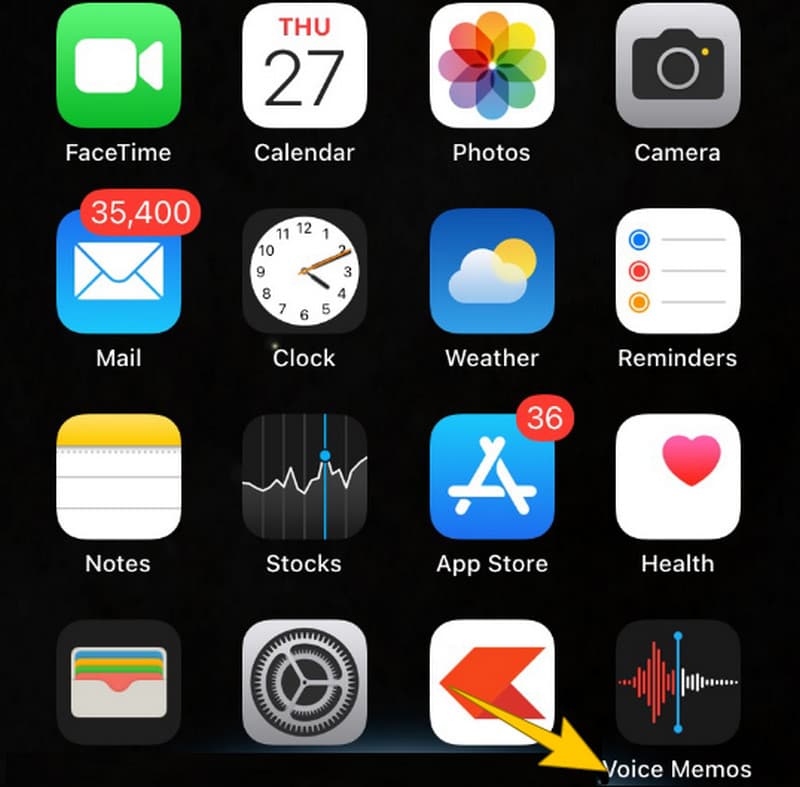
2. Update het iPhone-apparaat ononderbroken
Als u ervoor zorgt dat de iOS-software van uw iPhone up-to-date is, kunnen wij u een eenvoudige en efficiënte oplossing bieden om de geluidsproblemen op uw apparaat op te lossen. Houd er rekening mee dat de nieuwste iOS-updates, indien ononderbroken verkregen, vaak bugfixes bevatten die de prestaties van audiofuncties kunnen verbeteren.
3. Repareer de video met Vidmore Video Fix
Houd er rekening mee dat u mogelijk geen geluid tegenkomt bij video's op uw iPhone, vooral als het videobestand beschadigd is. Om die reden kunnen we begrijpen dat het repareren van beschadigde videobestanden in het huidige technologische tijdperk een toegankelijkere en snellere taak is geworden. Een van de beste hulpmiddelen die u kunnen helpen, is dit Vidmore Video-fix. Het is een gebruiksvriendelijke en betrouwbare tool die gespecialiseerd is in het repareren van foto's en video's. Bovendien kan het verschillende video's herstellen die wazigheid, vervorming, schokkerigheid of schokkerigheid vertonen in meerdere formaten, waaronder MOV, 3GP en MP4. Om tot de kern te komen: als je hebt gevraagd: "Hoe krijg ik geluid op mijn iPhone-video's?" dan zijn hier de stappen die u moet volgen om de iPhone-video zonder geluid te repareren.
Stap 1. Breng de video over naar uw computer en start deze fantastische videoreparatiesoftware nadat u deze op uw apparaat hebt geïnstalleerd. Als u het efficiënter wilt downloaden, kunt u op de knop Gratis download onderstaande knoppen.
Stap 2. Druk vervolgens op de Toevoegen aan de linkerkant om het iPhone-videobestand te uploaden dat u wilt repareren. Klik daarna op de andere Toevoegen knop aan de rechterkant met de blauwe kleur om een voorbeeldvideo te uploaden die u als referentie wilt gebruiken.
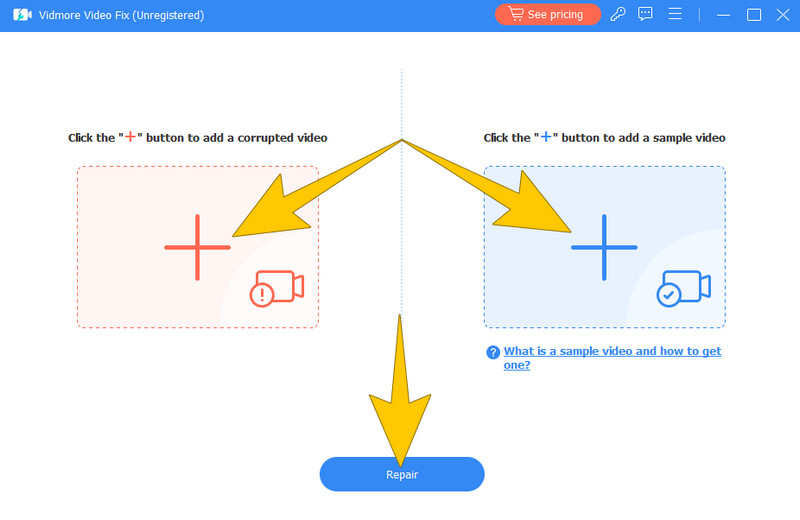
Stap 3. Wanneer u klaar bent met het uploaden van de twee video's, kunt u nu op klikken Reparatie knop middenonder in de interface. Door dit te doen, geeft u het gereedschap het startsignaal om het reparatieproces te starten. Wanneer het proces is voltooid, drukt u op de Voorbeeld om de gerepareerde video te bekijken en druk vervolgens op de knop Opslaan knop om het snel te exporteren.
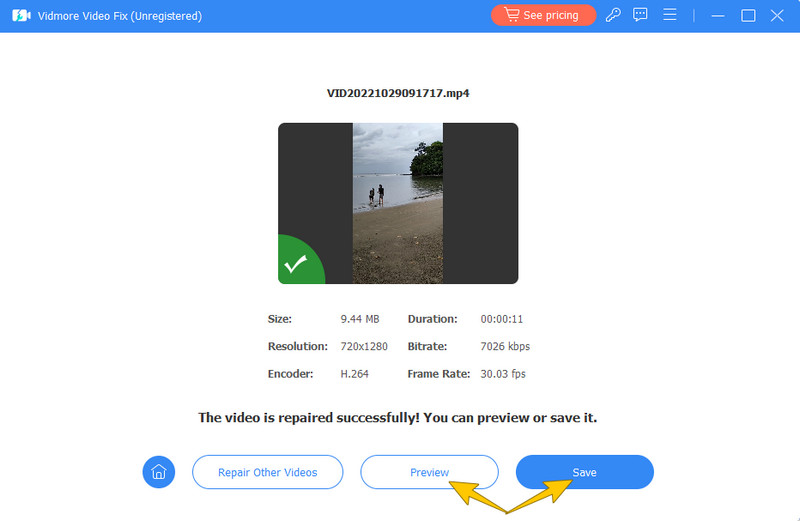
Zo kunt u het videogeluid terugzetten op uw iPhone. Ondertussen, als uw video kan niet worden geladen op de iPhone, Vidmore Video Fix is hier om u ook te helpen dit op te lossen.
4. Reset de iPhone
Dit kan dienen als de ultieme oplossing die u kunt uitvoeren om softwaregerelateerde problemen op uw iPhone op te lossen, en dat is door deze opnieuw in te stellen. Naarmate de tijd verstrijkt, kan de voortdurende opbouw van bestanden, cache en gegevens op uw apparaat leiden tot storingen van het apparaat. Om die reden is het uitvoeren van een reset in dergelijke situaties een noodzakelijke handelwijze.
Deel 3. Veelgestelde vragen over iPhone-video en audio
Waarom heeft mijn video-opname geen geluid?
Er kunnen verschillende redenen zijn. Maar nogmaals, u kunt controleren of de microfoon van uw iPhone is ingeschakeld of correct functioneert op uw opnamen. Zorg er bovendien voor dat de audio-opname opgenomen is in de opname-instellingen.
Hoe krijg ik audio van een video op mijn iPhone?
Zorg ervoor dat u het volume hoger zet en het dempen uitschakelt, zodat u verzekerd bent van het geluid van een video. Als het probleem zich nog steeds voordoet, probeer dan uw iPhone opnieuw op te starten en controleer de audio-instellingen in de app voor het afspelen van video's.
Waarom krijg ik video maar geen geluid?
Je krijgt om verschillende redenen een video zonder geluid. Om dit op te lossen, zorgt u ervoor dat het volume van uw apparaat hoog staat en dat de optie voor dempen is uitgeschakeld. Controleer ook de audio-instellingen in de app waarmee je de video afspeelt. Probeer anders de video in een andere applicatie af te spelen om app-specifieke problemen uit te sluiten.
Gevolgtrekking
Daar heb je het, de uitgebreide uitleg over waarom dat zo is geen geluid bij iPhone-video. En natuurlijk worden ook de beste oplossingen geboden om dergelijke problemen op de iPhone-video op te lossen. U kunt erop vertrouwen dat de antwoorden praktisch zijn, vooral hoe u de problematische video kunt oplossen. Zo kunt u de oplossingen delen met de Vidmore Video-fix met je vrienden die ook video's moeten repareren.


